خطوات بسيطة لاستعادة الرسائل المحذوفة من البريد الإلكتروني في GMAIL و OUTLOOK و YAHOO!
رسائل البريد الإلكتروني تمثل جزءًا أساسيًا من اتصالاتنا اليومية، وقد يكون فقدان رسائل بريد إلكتروني مهمة أمرًا محبطًا. ولكن لحسن الحظ، تتيح معظم خدمات البريد الإلكتروني طرقًا لاستعادة الرسائل المحذوفة. في هذه المقالة، سنناقش كيفية استرداد رسائل البريد الإلكتروني المحذوفة في خدمات بريد جي ميل من غوغل Gmail و اوت لوك من مايكروسوفت Outlook و بريد ياهو Yahoo!.
استعادة رسائل البريد الإلكتروني المحذوفة في جي ميل Gmail
الخطوة 1: افحص مجلد المهملات
المكان الأول للبحث عن رسائل البريد الإلكتروني المحذوفة في Gmail هو مجلد المهملات. ينقل Gmail تلقائيًا رسائل البريد الإلكتروني المحذوفة إلى مجلد المهملات ، حيث تبقى لمدة 30 يومًا قبل حذفها نهائيًا. لاستعادة رسائل البريد الإلكتروني المحذوفة من مجلد المهملات ، اتبع الخطوات التالية:
1. افتح Gmail وقم بتسجيل الدخول إلى حسابك على المتصفح او تطبيق الهاتف.
2. على الجانب من الشاشة ، انقر فوق "المزيد" لتوسيع القائمة.
3. انقر فوق "سلة المهملات" لفتح مجلد سلة المهملات.
4. ابحث عن البريد الإلكتروني الذي تريد استرداده وانقر فوق مربع الاختيار المجاور له.
2. على الجانب من الشاشة ، انقر فوق "المزيد" لتوسيع القائمة.
3. انقر فوق "سلة المهملات" لفتح مجلد سلة المهملات.
4. ابحث عن البريد الإلكتروني الذي تريد استرداده وانقر فوق مربع الاختيار المجاور له.
5. انقر على أيقونة "نقل إلى" أعلى الشاشة وحدد المجلد الذي تريد نقل البريد الإلكتروني إليه.
الخطوة 2: استخدم شريط البحث
إذا لم تتمكن من العثور على البريد الإلكتروني المحذوف في مجلد المهملات ، يمكنك محاولة استخدام شريط البحث في Gmail. يعد شريط بحث Gmail قويًا ويمكنه مساعدتك في العثور على رسائل البريد الإلكتروني بناءً على الكلمات الرئيسية والمرسل والمستلم ومعايير أخرى. لاستخدام شريط البحث ، اتبع الخطوات التالية:
1. افتح تطبيق Gmail او قم بتسجيل الدخول إلى حسابك عبر المتصفح.
2. انقر فوق شريط البحث في أعلى الشاشة.
3. أدخل الكلمات الأساسية أو المعايير التي تريد البحث عنها.
4. انقر على زر "بحث".
الخطوة 3: استخدم Google Vault
إذا كنت لا تزال غير قادر على العثور على البريد الإلكتروني المحذوف ، يمكنك محاولة استخدام Google Vault.
قبو غوغل او Google Vault هي أداة تسمح لك بالبحث عن رسائل البريد الإلكتروني المحذوفة ، وكذلك البيانات الأخرى ، واستعادتها من حساب Gmail الخاص بك. لاستخدام Google Vault ، اتبع الخطوات التالية:
1. انتقل إلى موقع Google Vault على الويب وقم بتسجيل الدخول إلى حسابك.
2. انقر على "المسائل" وأنشئ مسألة قانونية جديدة.
3. انقر فوق "إضافة" وحدد "Gmail" كمصدر البيانات.
4. أدخل معايير البحث عن البريد الإلكتروني المحذوف وانقر فوق "بحث".
5. حدد البريد الإلكتروني الذي تريد استرداده وانقر فوق "تصدير".
استعادة رسائل البريد الإلكتروني المحذوفة في Outlook
الخطوة 1: تحقق من مجلد العناصر المحذوفة
أول مكان للبحث عن رسائل البريد الإلكتروني المحذوفة في Outlook هو مجلد العناصر المحذوفة. يقوم Outlook تلقائيًا بنقل رسائل البريد الإلكتروني المحذوفة إلى مجلد العناصر المحذوفة ، حيث تبقى حتى تقوم بحذفها يدويًا أو تفريغ المجلد. لاستعادة رسائل البريد الإلكتروني المحذوفة من مجلد العناصر المحذوفة ، اتبع الخطوات التالية:
1. افتح تطبيق Outlook او قم بتسجيل الدخول إلى حسابك عبر المتصفح 2. انقر فوق مجلد "العناصر المحذوفة" في الجزء الجانبي.
3. ابحث عن البريد الإلكتروني الذي تريد استرداده وانقر نقل او انقر عليه بزر الماوس الأيمن.
4. انقر فوق "نقل" وحدد المجلد الذي تريد نقل البريد الإلكتروني إليه.
الخطوة 2: استخدم أداة استرداد العناصر المحذوفة
إذا لم تتمكن من العثور على البريد الإلكتروني المحذوف في مجلد العناصر المحذوفة ، يمكنك محاولة استخدام أداة استرداد العناصر المحذوفة في Outlook. تتيح لك أداة استرداد العناصر المحذوفة استعادة رسائل البريد الإلكتروني التي تم حذفها نهائيًا من حسابك. لاستخدام أداة استرداد العناصر المحذوفة ، اتبع الخطوات التالية:
1. افتح Outlook وقم بتسجيل الدخول إلى حسابك.
2. انقر فوق مجلد "العناصر المحذوفة" في القائمة الحانبية.
3. انقر فوق علامة التبويب "مجلد" في الجزء العلوي من الشاشة.
4. انقر فوق "استرداد العناصر المحذوفة" وحدد البريد الإلكتروني الذي تريد استرداده.
5. انقر فوق "استعادة العناصر المحددة" وحدد المجلد الذي تريد نقل البريد الإلكتروني إليه.
استعادة رسائل البريد الإلكتروني المحذوفة في بريد ياهو Yahoo!
الخطوة 1: افحص مجلد المهملات
المكان الأول للبحث عن رسائل البريد الإلكتروني المحذوفة في Yahoo! البريد هو مجلد المهملات. ياهو! ينقل البريد تلقائيًا رسائل البريد الإلكتروني المحذوفة إلى مجلد المهملات ، حيث تبقى لمدة 7 أيام قبل حذفها نهائيًا. لاستعادة رسائل البريد الإلكتروني المحذوفة من مجلد المهملات ، اتبع الخطوات التالية:
1. افتح Yahoo! البريد وتسجيل الدخول إلى حسابك.2. انقر فوق مجلد "سلة المهملات" في القائمة الجانبية.
3. ابحث عن البريد الإلكتروني الذي تريد استعادته وانقر عليه.
4. انقر على أيقونة "نقل" في الجزء العلوي من الشاشة وحدد المجلد الذي تريد نقل البريد الإلكتروني إليه.
الخطوة 2: استخدم أداة طلب الاستعادة
إذا لم تتمكن من العثور على البريد الإلكتروني المحذوف في مجلد المهملات ، فيمكنك محاولة استخدام أداة استعادة الطلب في بريد ياهو Yahoo. تتيح لك أداة طلب الاستعادة استعادة رسائل البريد الإلكتروني التي تم حذفها نهائيًا من حسابك. لاستخدام أداة طلب الاستعادة ، اتبع الخطوات التالية:
2. اختر "إرسال طلب استعادة".
3. أدخل عنوان البريد الإلكتروني الخاص بحساب Yahoo! الخاص بك وانقر على "التالي".
4. اتبع التعليمات التي تظهر على الشاشة لإرسال طلب الاستعادة.
وفي ختام المقالة، إن فقدان رسائل البريد الإلكتروني المهمة قد يكون محبطًا، ولكن معظم خدمات البريد الإلكتروني تتيح طريقة لاستعادتها. في هذا المقال، قمنا بمناقشة كيفية استرداد رسائل البريد الإلكتروني المحذوفة في بريد Gmail وOutlook وYahoo!. عن طريق اتباع الخطوات المذكورة في المقال، يجب أن تكون قادرًا على استعادة رسائل البريد الإلكتروني المحذوفة واستعادة الوصول إلى بريدك الهام.


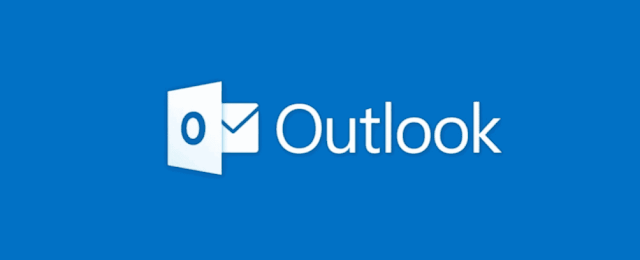







التعليقات على الموضوع